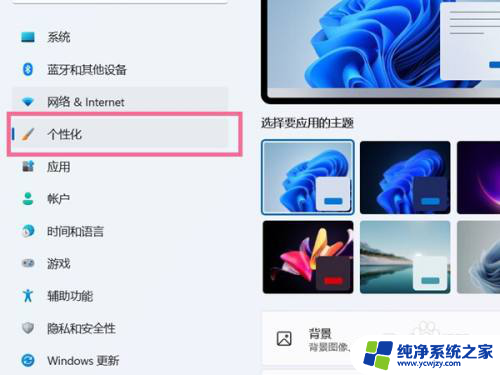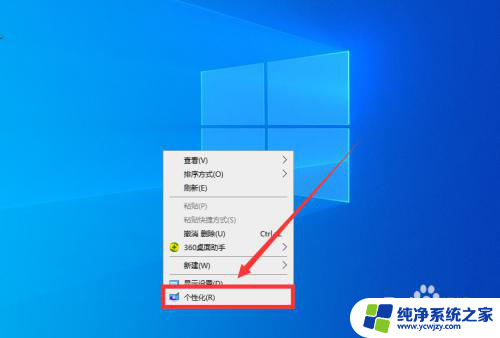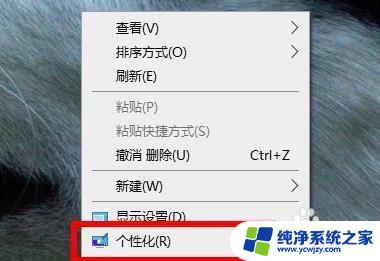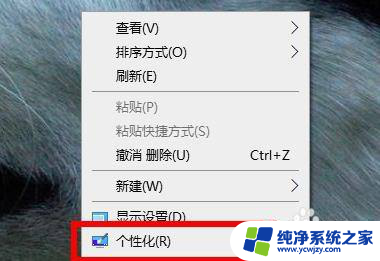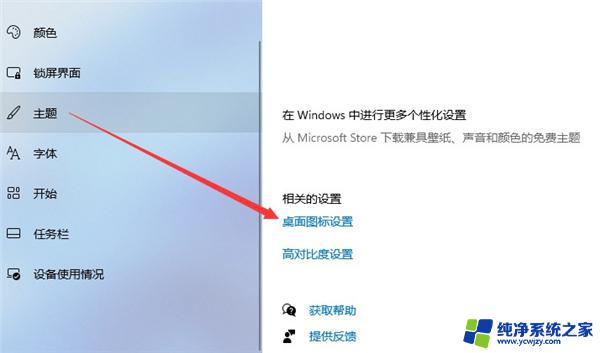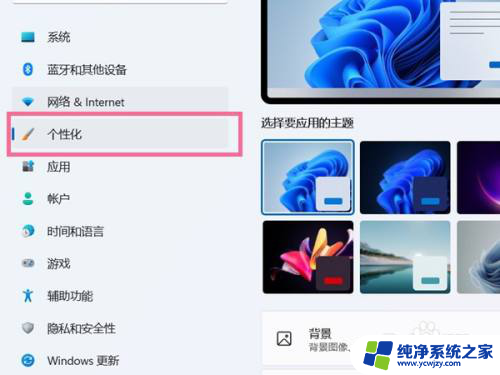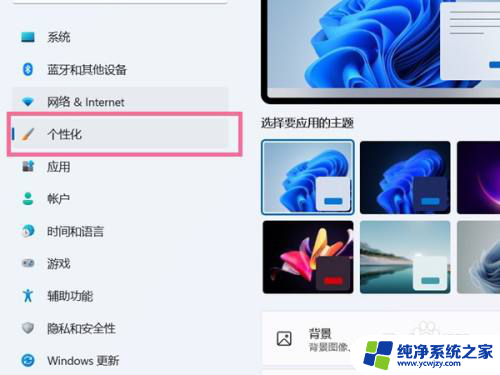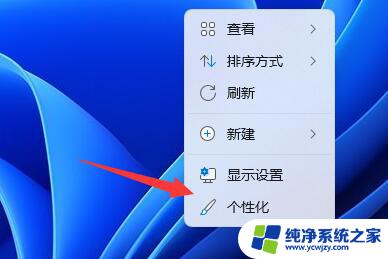怎么win11新建个无图标桌面 Windows 11我的电脑桌面图标不见了如何找回
更新时间:2024-02-29 08:52:54作者:xiaoliu
随着Windows 11的推出,一些用户可能会遇到一个问题:在新建一个无图标的桌面时,我的电脑桌面图标不见了,这可能会给用户带来一些不便,因为我的电脑图标通常是我们访问文件和文件夹的入口之一。如果你也遇到了这个问题,该如何找回我的电脑桌面图标呢?下面我们将探讨一些解决方法。
步骤如下:
1、首先打开电脑,然后进入win11系统。

2、然后右击桌面空白处,点击“个性化”即可打开。
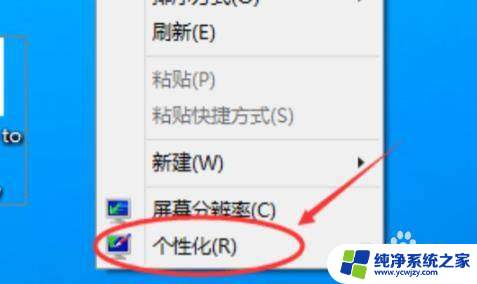
3、随后在窗口中点击左侧的“更改桌面图标”。
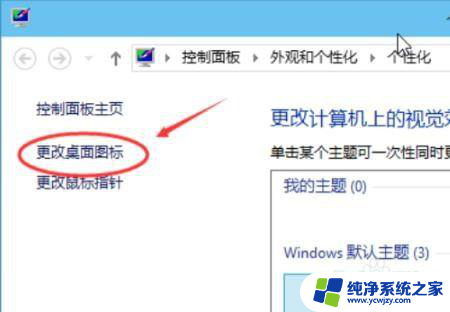
4、勾选计算机的选项然后退出。
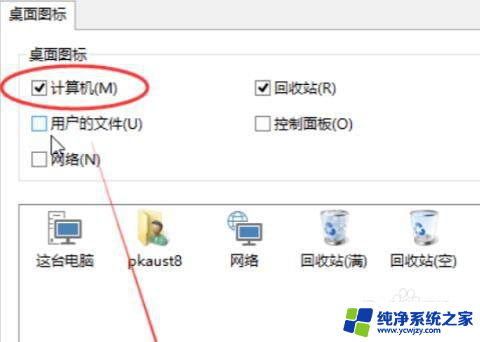
5、最后即可看到桌面上我的电脑图标。

6.以上就是小编带来的Win11桌面图标设置方法,希望可以帮助大家解决问题哦。
以上就是如何在Win11上创建一个无图标的桌面的全部内容,如果你遇到这种情况,你可以按照以上操作来解决,非常简单快速,一步到位。